Dijital çözümler genellikle uzaktan oldukça kafa karıştırıcı gelebilir. Bununla birlikte, çoğu durumda, ilgili terminolojiyi kavramak için kısa bir süre harcamak işleri açıklığa kavuşturabilir. Uzak masaüstü (yeni sekmede açılır) teknolojilerinde durum kesinlikle böyledir .
Bu çözümler, özellikle son 18 ayda, giderek daha fazla kuruluşun uzaktan veya hibrit çalışma (yeni sekmede açılır) politikalarına geçmesiyle birlikte önemli hale geldi. Sanal masaüstleri ve sanal makineler ( yeni sekmede açılır) gibi diğer sanallaştırma biçimleri ( yeni sekmede açılır) yazılımlarının da eşit derecede yararlı olduğu kanıtlanmıştır.
Bununla birlikte, uzak masaüstü alanında biraz daha açıklama gerekebilir. Windows, üçüncü taraf uzak masaüstü araçlarına ek olarak kendi çözümünü de sunar: Uzak Masaüstü Bağlantısı. Bu yazılım parçası, daha yeni bir Uzak Masaüstü uygulamasıyla da karıştırılmamalıdır. Kafası karışmış? Bu kılavuz, uzaktan erişim yazılımının ne olduğunu daha genel olarak açıklamanın yanı sıra, bazı şeyleri netleştirmeye yardımcı olacaktır.
- Bunlar piyasadaki en iyi bulut barındırma hizmetleridir (yeni sekmede açılır)

Uzak Masaüstü: Bu nedir?
Uzak masaüstü çözümü arayan Windows kullanıcıları için seçeneklerden biri, Microsoft'un URDC adını verdiği bir Evrensel Windows Platformu uygulaması olan Uzak Masaüstü'dür. Bu uzak masaüstü ürünü, Windows 10 için yenidir, bu nedenle modern bir tasarıma ve kolaylaştırılmış bir kullanıcı arabirimine sahiptir. Kullanıcılar, uygulama penceresinin sağ üst köşesindeki "Ayarlar"ı ziyaret ederek ihtiyaç duydukları tüm kontrollere erişebilir. Ayrıca, küçük resim görünümüyle birlikte gelir, böylece kişiler uygulamayı o anda hangi etkin bağlantıların kullandığını hızlı bir şekilde görebilir.
Microsoft'un URDC'sine Microsoft Mağazası ziyaret edilerek ve ilgili uygulama indirilerek kolayca erişilebilir. Uygulama yüklendikten sonra, yeni bir bilgisayar bağlantısı eklemek için “+”ya tıklayabilirsiniz. Ardından bağlanmak istediğiniz bilgisayarın adını yazın. Her bağlantı kurmaya çalıştığınızda sizden bu kimlik bilgilerinin istenmediğinden emin olmak için bu noktada kullanıcı adı ve parola ayrıntılarını da girebilirsiniz. PC'nin daha kolay bulunmasını sağlamak için bir görünen ad da ekleyebilirsiniz.
Daha sonra ilgili bilgisayar adının yanındaki simgeye tıklamanız yeterlidir ve sertifika ekranına yönlendirileceksiniz. “Bu sertifikayı bir daha sorma” seçeneğini seçin ve bağlantınızı başlatın. URDC, ekranın yan tarafında siyah bir panel görüntüler ve yakınlaştırıp uzaklaştırmanıza izin vermek için bir büyüteç simgesi kullanır. Üç nokta simgesi ayrıca tam ekran ile pencereli ekran arasında geçiş yapmanıza ve bağlantıyı kesmenize izin verir.
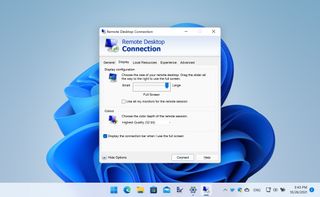
Uzak Masaüstü Bağlantısı: Nedir?
Daha eski Microsoft hayranları, masaüstü bilgisayarlarına uzaktan erişmenin başka bir yolunu hatırlayabilir: Uzak Masaüstü Bağlantısı (RDC). Bu, on yıldan fazla bir süredir Windows cihazlarının bir demirbaşı olmuştur (ve o zaman zarfında büyük ölçüde değişmeden kalmıştır). RDC, Windows'ta yerleşiktir ve açık olduğu ve uzak bağlantı için ayarlandığı sürece bireylerin herhangi bir uzak bilgisayara bağlanmasına olanak tanır. Bu, dosyaları yönetebileceğiniz, uygulamaları açabileceğiniz, sorunları düzeltebileceğiniz veya ihtiyacınız olan her yerde çalışabileceğiniz anlamına gelir.
RDC kesinlikle yaşına benziyor, ancak Microsoft'un daha yeni Uzak Masaüstü uygulamasına büyük ölçüde benzer işlevler sunuyor. Genel sekmesi altında, kullanıcılar, uzaktaki PC'nin görünümü ve performansı üzerinde daha ayrıntılı kontroller sağlayan Görüntü, Yerel Kaynaklar ve Gelişmiş gibi diğer sekmelerle birlikte ayarlarına genel bir bakış bulacaktır. Eski tarz Uzak Masaüstü Bağlantısına erişmek için, Windows kullanıcıları Windows arama kutusuna "uzak" yazıp RDC programını seçebilir. Alternatif olarak, arama veya Çalıştır kutusuna "exe" yazabilir veya bir PowerShell veya Komut İstemi penceresinin içine "mstc.exe" yazabilirler.
Tabii ki, nispeten yeni bir Windows kullanıcısıysanız (veya zamana ayak uydurmayı seven biriyseniz), muhtemelen daha parlak Uzak Masaüstü uygulamasını seçmeye değer. Bununla birlikte, eski Windows hayranları, nostalji veya atalet nedeniyle kendilerini Uzak Masaüstü Bağlantısından koparamadıklarını bildirdiler. Dürüst olmak gerekirse, RDC hala iyi çalışıyor. Biraz daha hantal arayüze katlanabiliyorsanız, araçları değiştirmek için fazla bir neden yoktur.
Bununla birlikte, Uzak Masaüstü Bağlantısı aracına bağlı olan Windows kullanıcıları, Microsoft'un yazılımı sonlandırmayı ve herkesi daha yeni Uzak Masaüstü uygulamasına itmeyi düşünmesi durumunda çok şaşırmamalıdır. Bu, Redmond merkezli şirketin şekillendiği bir alandır - ve bu yılın başlarında, kuruluşların bunun yerine Microsoft Teams'i (yeni sekmede açılır) benimsemeye teşvik edilmesiyle Skype Kurumsal desteğini sonlandırdı .
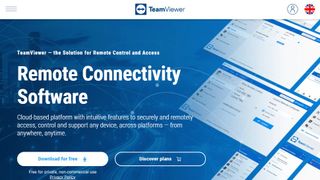
Uzaktan erişim yazılımı: Nedir?
Uzaktan erişim yazılımı, yerel bir kullanıcının uzak bir bilgisayar, sunucu veya ağ ile bağlantı kurmasını sağlayan herhangi bir aracı geniş bir şekilde tanımlar. Uzaktan erişim yazılımı, yerel bir cihaza veya uzaktan erişim sunucusuna kurulduğunda, kullanıcıların bulundukları yerden bağımsız olarak kaynaklara erişmesini sağlar. Kimliği doğrulandıktan sonra, kişi her zamanki masaüstüne, dosyalarına ve diğer kaynaklara nerede olurlarsa olsunlar erişebilir.
Uzaktan erişim yazılımı ihtiyacını her zamankinden daha acil bir şekilde kolaylaştıran Covid-19 salgını ile işletmeler, çeşitli farklı araçlar arasından seçim yapmak zorunda kaldı. Yukarıda listelenen iki Microsoft çözümüne ek olarak, dikkatinizi çekebilecek bir dizi üçüncü taraf uzaktan erişim yazılımı çözümü vardır.
Bireyler için ayda 25 £ olarak fiyatlandırılan ve uzaktan yazdırma ve bulut depolama gibi özelliklerle gelen LogMeIn Pro ve uzaktan toplantılar, dosya aktarımı, uzaktan destek, uzaktan yazdırma, uzaktan teşhis ve daha fazlasını sunan ConnectWise Control var. Ayrıca Splashtop, TeamViewer ve daha pek çok şey var. Her biri kendi güçlü yönleri, zayıf yönleri ve fiyatlandırma planları ile gelecek.
Hangi uzak çözüm sizin için doğru?
Uzaktan erişim veya uzak masaüstü araçlarının çoğu, çalışanlarına uzaktan çalışma sunabilmek isteyen işletmeler için etkili olacaktır. Tabii ki, tam ihtiyaçlarınızın dikkate alınması gerekecek - çalışanlarınız yine de haftada birden çok kez ofise mi gelecek yoksa ağırlıklı olarak uzaktan mı çalışacaklar? Bunun sizin için hangi çözümün doğru olduğu konusunda büyük bir etkisi olacak mı? Tamamen Windows seçenekleri açısından, Uzak Masaüstü Bağlantısında yanlış bir şey olmamasına rağmen, daha yeni Uzak Masaüstü uygulaması, uzaktan çalışma politikanızı geleceğe hazırlamanın daha iyi bir yolunu sağlayabilir.
- Uzak Masaüstü ile Sanal Masaüstü ile Sanal Makineleri açıklayan bir kılavuz bulduk (yeni sekmede açılır)
